*この記事は、一部プロモーションが含まれています。
Filmora13でHEVCコーデック出力する方法まとめ
この記事では、Filmora13(フィモーラ13)でHEVCコーデック出力する方法について解説していきます。
目次
Filmora13(フィモーラ13)でHEVCコーデック出力する方法
HEVCとは?
HEVC(High Efficiency Video Coding)は、現在使われているものより映像の圧縮効率が良いビデオコーデックです。
これにより、長時間の動画を簡単に保存したり、あらかじめ動画を購入してオフラインで再生したり、さらには4K動画の再生も可能になります。
Filmora13(フィモーラ13)でHEVC出力する方法
メイン操作画面の[エクスポート]ボタンをクリックする
編集が終わり、保存も完了したら、画面中央のメニューの一番右にある[エクスポート]をクリックします。
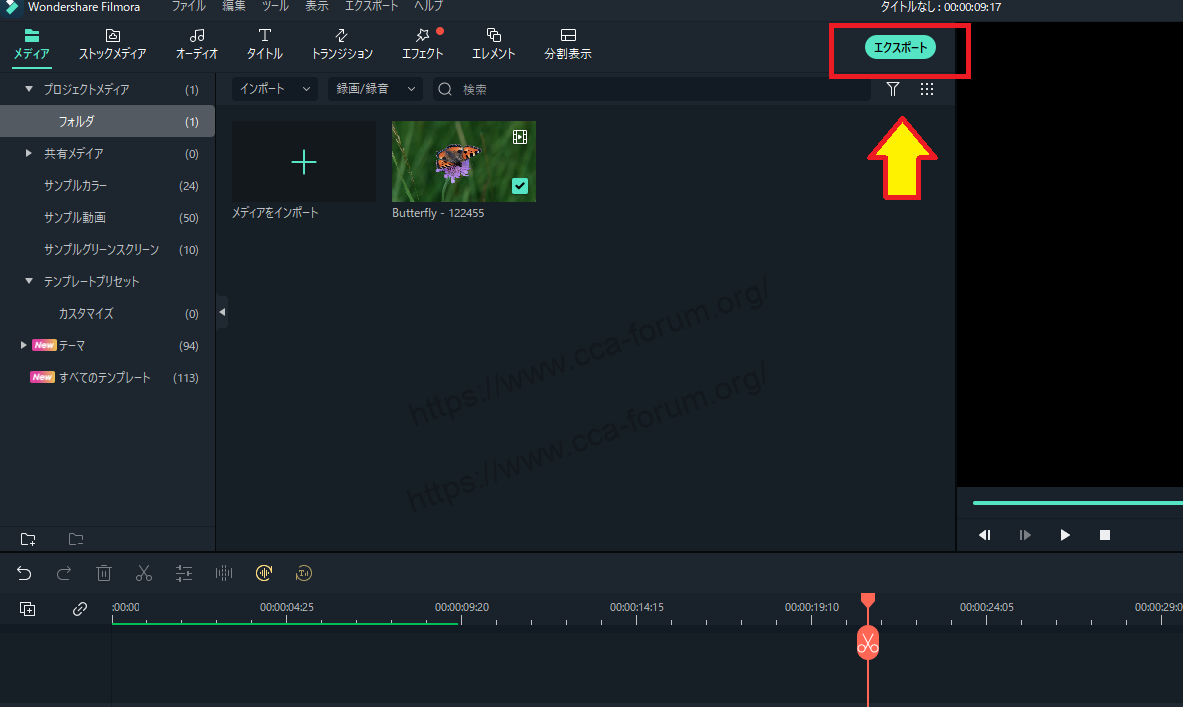
動画の出力形式を選択する
[エクスポート]をクリックすると、左側に形式の一覧とさらに左側に[出力の説明]という画面が表示されます。

[HEVC]を選択する
[HEVC]を選択します。

出力するファイルの名前を入力してください
出力するファイルの名前を入力してください。次に保存先を選択します。

[設定]というボタンを選択する
[設定]というボタンを選択します。

[設定]を押すと、[解像度][フレームレート][ビットレート][色空間をエクスポート]などといった詳細を選択できる画面が表示されます。

最後に[OK]をクリックする
最後に[OK]をクリックすと設定が完了します。

[エクスポート]を押すと出力が始まり
設定が完了したら、右下の[エクスポート]を押して出力を開始します。

[エクスポート]を押すると、確認画面が表示さます。

[OK]をクリックします。

[OK]をクリックすると、ダウンロードページに移動する
[OK]をクリックすると、ダウンロードページに移動します

[get in store app]をクリックして、ダウンロードする
[get in store app]をクリックして、ダウンロードします。

ダウンロードが完了すると、エクスポートを開始します。

ここで、エクスポートは完了です。
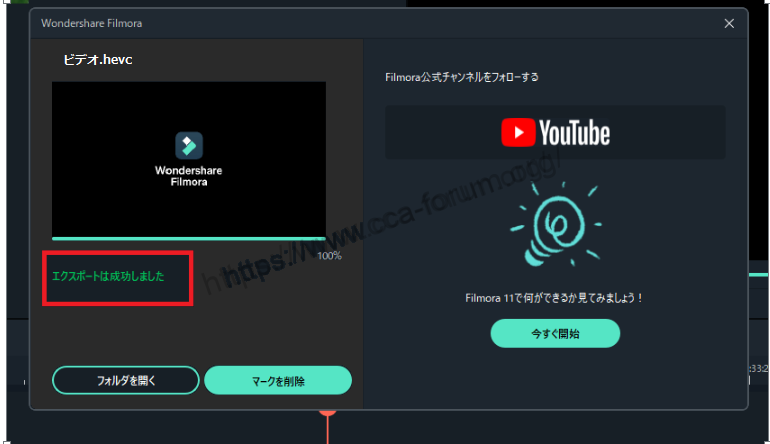
まとめ
この記事では、Filmora13(フィモーラ13)でHEVCコーデック出力する方法について解説しました。